Kada pronađete smiješan isječak ili prekrasnu scenu na MP4 videu, možda ćete htjeti izrezati željene dijelove i upotrijebiti ih kao memove za slanje prijateljima. No većina memova i emojija sprema se u GIF formatu, koji ima manju veličinu i veću kompatibilnost na internetu. Stoga bi bilo bolje pretvoriti MP4 video u animirani GIF za jednostavno slanje drugima ili dijeljenje na SNS-u.
Zapravo, nije teško stvoriti GIF-ove iz MP4 videozapisa. U ovom članku ćete naučiti o 4 učinkovita načina za brzo pretvaranje MP4 videozapisa u GIF-ove. Postoje tri načina za PC i online, a također možete pretvoriti MP4 u GIF na Android/iOS-u.
- 1. dio: Najlakši način za pretvaranje MP4 u GIF na Windows/Mac
- Dio 2: Kako pretvoriti MP4 u animirani GIF pomoću Photoshopa
- Dio 3: Kako besplatno pretvoriti MP4 videozapise u GIF-ove
- 4. dio: Najbolje rješenje za pretvaranje MP4 u GIF na Android/iOS-u
- Dio 5: Često postavljana pitanja o pretvaranju MP4 datoteka u animirane GIF-ove
1. dio: Najlakši način za pretvaranje MP4 u GIF na Windows/Mac
AVAide Video Converter je vrsta moćnog softvera za pretvaranje između MP4 videozapisa i animiranih GIF-ova jer podržava 300+ formata za uvoz i izvoz. Samo trebate kliknuti mišem nekoliko puta da biste pretvorili MP4 u GIF datoteke s prilagođenim postavkama. Iako je vrlo jednostavan za korištenje, dodatne značajke za uređivanje omogućuju vam da slobodno prilagodite razlučivost videa i brzinu kadrova.
- Pretvorite MP4 video u animirani GIF u visokoj kvaliteti i frekvenciji.
- Podržava više od 300 formata za uvoz i izvoz.
- Prilagodite razlučivost videa i brzinu kadrova prema svojim potrebama.
- Ugrađene značajke za uređivanje za rezanje, rotiranje, dodavanje titlova, dodavanje efekata itd.
Korak 1Besplatno preuzimanje AVAide Video Converter na vašem Windows/Mac-u i pokrenite ga. Kliknite na Dodaj datoteke gumb za odabir željenih MP4 videozapisa za dodavanje. Nema potrebe unaprijed izrezivati dijelove videozapisa, možete izravno dodati pune MP4 videozapise da ih pretvorite u GIF-ove.

Korak 2Kliknite na Pretvori sve u izborniku u gornjem desnom kutu i odaberite Video popis. Zatim se pomaknite prema dolje kako biste pronašli GIF format. Možete odabrati GIF format s različitim veličinama i kvalitetom prema vašim potrebama. Da biste zadržali visoku kvalitetu, možete odabrati maksimum 700x526 razlučivost.

Korak 3Na glavnoj stranici možete kliknuti na Izrezati i ikonu Uredi za izrezivanje, rotiranje, dodavanje filtera. Nakon što kliknete ikonu Izreži, možete jednostavno prilagoditi vremensku traku da odaberete željene tapke, a možete kliknuti na Dodaj segment gumb za stvaranje nekoliko GIF-ova.
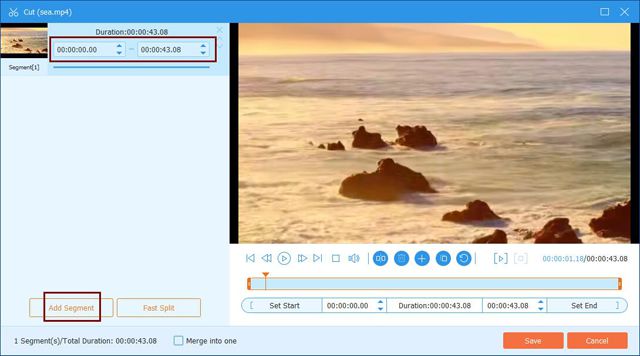
Zatim možete kliknuti na Uredi gumb za izrezivanje i rotiranje videozapisa. Također možete odabrati unaprijed postavljene filtere i dodati vodene žigove ili tekstove kako biste animirane GIF-ove učinili zanimljivijima.
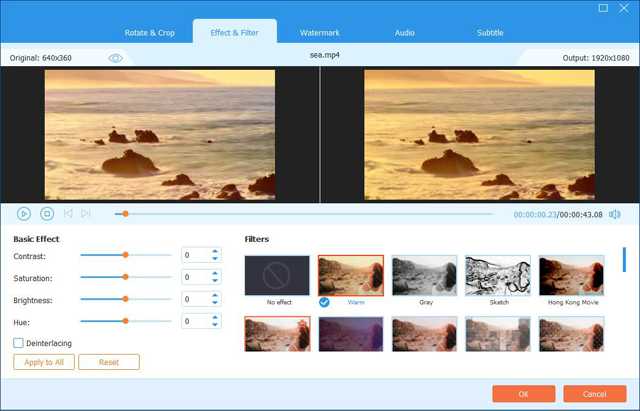
4. korakNapokon se možete vratiti na glavno sučelje i odabrati željeni put za pohranu. Zatim kliknite na Pretvori sve gumb za početak pretvaranja serije MP4 videozapisa u GIF-ove.

Dio 2: Kako pretvoriti MP4 u animirani GIF pomoću Photoshopa
Photoshop je jedan od profesionalnih softvera za obradu slika, koji također može napraviti GIF-ove iz MP4 videozapisa. No, relativno je teško za početnike i može samo jednom stvoriti GIF. Evo detaljnih koraka:
Korak 1Nakon što otvorite Photoshop na računalu, kliknite na Datoteka gumb za odabir Uvoz opcija. Zatim kliknite na Video okviri u slojeve mogućnost odabira željenih MP4 videozapisa.

Korak 2U skočnom prozoru otvara se GIF maker. Zatim možete povući vremensku traku da odaberete željene videoisječke. I trebali biste unijeti brzinu kadrova u prazan okvir. Što je broj veći, to je niža brzina kadrova. Na kraju, označite Napravite animaciju okvira opciju i kliknite na u redu gumb za nastavak.

Korak 3Zatim kliknite na Datoteka izbornik za odabir Spremi za web opcija. Trebali biste odabrati GIF format u skočnom prozoru i kliknuti Uštedjeti gumb za početak pretvaranja MP4 videozapisa u animirane GIF-ove.

Dio 3: Kako besplatno pretvoriti MP4 videozapise u GIF-ove
Postoji mnogo online video pretvarača za koje možete birati. Convertio je jedan od jednostavnih online video pretvarača za pretvaranje MP4 u GIF-ove. Ali imajte na umu da ne možete promijeniti nikakve postavke videozapisa, uključujući trajanje, razlučivost, brzinu kadrova itd. Ako vam je potrebna samo brza konverzija, možete slijediti korake u nastavku:
Korak 1Idite na službenu web stranicu Convertio u bilo kojem pregledniku. Kliknite na Odaberite Datoteke gumb za odabir željenih MP4 videozapisa.

Korak 2Kliknite na Tri točke ikona za odabir GIF formatu u Slika popis. Zatim kliknite na Pretvoriti gumb za nastavak postupka. Nakon pretvaranja MP4 u GIF datoteke, možete izravno kliknuti preuzimanje datoteka gumb za spremanje GIF-ova.

4. dio: Najbolje rješenje za pretvaranje MP4 u GIF na Android/iPhoneu
ImgPlay je moćan proizvođač GIF-ova za Android i iOS uređaje koji može stvarati GIF-ove s više značajki, jednostavno pretvarati MP4 videozapise u GIF-ove itd. Kada prenesete svoje originalne videozapise, možete jednostavno izrezati, rotirati videozapis i dodati filtere, tekstove, emoji, naljepnice za videozapise. Na taj način možete sami kreirati smiješne GIF-ove. Štoviše, nakon pretvaranja MP4 videa u animirani GIF, možete odabrati spremanje na svoj telefon ili ih izravno podijeliti na Twitter, WhatsAapp, Messenger, Instagram itd. Ova aplikacija također ne može prilagoditi detaljne parametre GIF datoteka, pa izvoz GIF-ova uvijek je niske kvalitete.

Dio 5: Često postavljana pitanja o pretvaranju MP4 datoteka u animirane GIF-ove
1. Mogu li zadržati izvornu kvalitetu nakon pretvaranja MP4 u GIF-ove?
Ne, ne možeš. GIF datoteke ne mogu podržavati 1080p razlučivost kao MP4 videozapisi. Maksimalna razlučivost za GIF datoteke je 700x526, a brzina kadrova može doseći samo 8 fps. Stoga se kvaliteta mora smanjiti nakon pretvaranja MP4 videozapisa u GIF-ove.
2. Kako reproducirati animirane GIF-ove na Windowsima?
Većina video playera u sustavu Windows podržava reprodukciju animiranih GIF-ova. Za gledanje GIF-ova možete koristiti samo ugrađeni Windows Media Player. Naravno, možete preuzeti bilo koji profesionalni video player na svoj Windows.
3. Mogu li koristiti After Effects za izvoz GIF videozapisa?
Ne, ne možeš. After Effects je profesionalni video uređivač, ali ne podržava izvoz videozapisa u GIF format. Videozapise možete prvo izvesti u MP4 format, a zatim pretvoriti MP4 video u animirani GIF putem AVAide Video Converter.
Kao zanimljivi memovi i emojiji, GIF-ovi postaju sve popularniji na internetu. I mora postojati mnogo MP4 videozapisa koji sadrže smiješne dijelove. Ali ne brini. Nakon što ste pročitali ovaj članak, naučili ste kako pretvoriti MP4 videozapise u animirane GIF-ove na računalu i mobitelima. Najlakši način je korištenje AVAide Video Converter za stvaranje GIF-ova iz MP4 videozapisa s prilagođenim postavkama.
Vaš kompletan video alat koji podržava 350+ formata za pretvorbu u kvaliteti bez gubitaka.



 Sigurno preuzimanje
Sigurno preuzimanje


